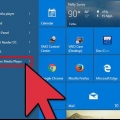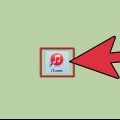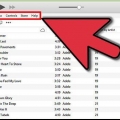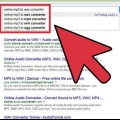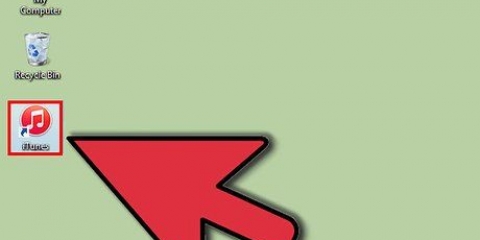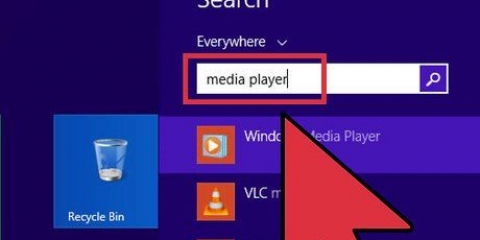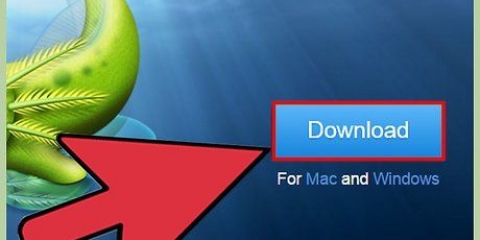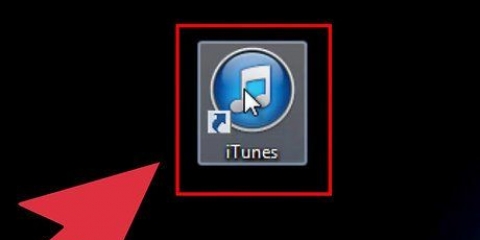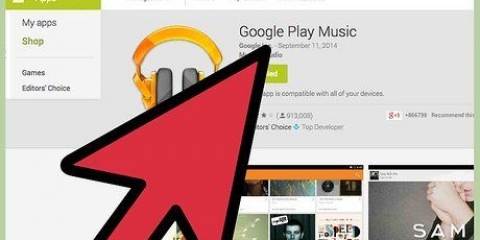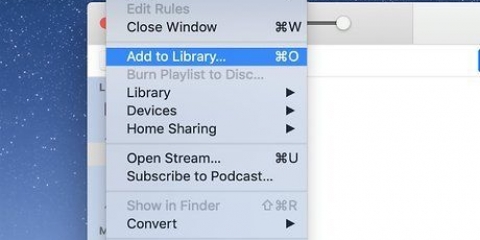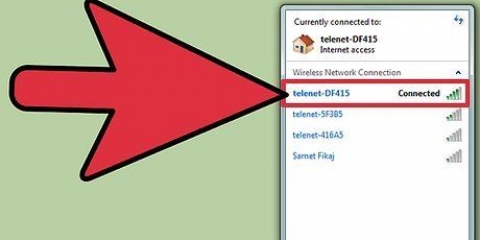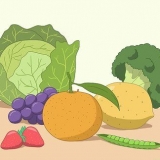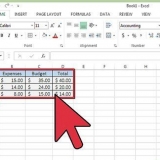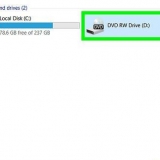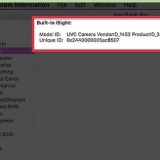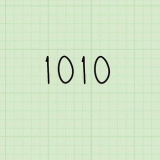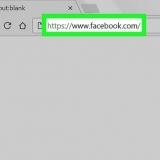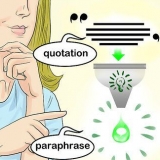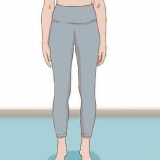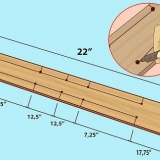Ignorez cette étape si vous avez déjà ouvert iTunes pour acheter un abonnement iTunes Match. Vous pouvez être invité à mettre à jour iTunes. Si tel est le cas, dans la boîte d`invite, cliquez sur Obtenez iTunes et laissez iTunes se mettre à jour. Vous devez redémarrer votre ordinateur avant de continuer.
Ignorez cette étape si vous voyez déjà votre nom en haut de ce menu déroulant. Si vous voyez le nom de quelqu`un d`autre en haut du menu déroulant, cliquez d`abord Se déconnecter et ouvrez le menu Compte à nouveau pour vous connecter avec vos informations de connexion.







Cliquez sur l`élément de menu Ajuster (Windows) ou iTunes (Mac). Cliquez sur Préférences.. dans le menu déroulant. Cliquez sur Importer les configurations (si vous ne voyez pas cette option, assurez-vous que vous êtes sur le général` `état). Cliquez sur la liste déroulante "Importer avec". Dans le menu qui apparaît, cliquez sur Encodage MP3. Double-cliquez d`accord.


Encore une fois, le CD-RW doit être vierge. Les lecteurs de DVD USB se connectent à votre ordinateur via un câble USB. Si votre ordinateur utilise des ports USB-C (ovales) au lieu du traditionnel USB 3.0 (rectangulaires), vous devez acheter un lecteur DVD USB-C (ou un lecteur USB 3.0 vers adaptateur USB-C).










Il existe plusieurs convertisseurs audio payants que vous pouvez essayer, mais ils sont souvent chers et peu fiables. La plupart des convertisseurs audio gratuits qui prétendent supprimer la protection de la musique ne sont pas fonctionnels ou contiennent des logiciels malveillants. Les fichiers MP3 peuvent être lus sur presque toutes les plateformes audio et sont compatibles avec la plupart des formats vidéo.
Convertir itunes m4p en mp3
Teneur
Ce tutoriel vous apprendra comment convertir un fichier audio M4P (protégé) en un fichier audio MP3 (non protégé) à l`aide d`iTunes sur un ordinateur. Les fichiers audio protégés ne peuvent pas être déplacés ou lus dans des endroits autres qu`iTunes, tandis que les fichiers MP3 peuvent être partagés et utilisés dans la plupart des endroits. Si vous avez acheté la musique M4P via iTunes, vous pouvez la supprimer et retélécharger une version non protégée via iTunes Match, qui est un abonnement payant. Sinon, vous pourrez peut-être convertir les fichiers en les gravant sur un CD, puis transférer la musique du CD vers votre ordinateur au format MP3.
Pas
Méthode 1 sur 2: Convertir via iTunes Match

1. Obtenez un abonnement iTunes Match. iTunes Match stocke toutes vos chansons téléchargées dans iCloud afin que vous puissiez retélécharger les achats antérieurs ; si ces achats précédents sont protégés, les télécharger à nouveau les convertira en audio non protégé. Si vous n`avez pas iTunes Match, vous pouvez vous y inscrire en procédant comme suit :
- Ouvrez iTunes.
- Clique le le magasin languette.
- Clique le Correspondance iTunes lien à droite.
- Cliquez sur le bleu S`abonner bouton.
- Entrez vos informations d`identification Apple.
- Entrez les informations de paiement si vous y êtes invité. iTunes Match coûte environ 25 € par an.
- cliquer sur S`abonner

2. Ouvrez iTunes. L`icône de l`application ressemble à une note de musique multicolore sur fond blanc.

3. Connectez-vous à iTunes. Dans le coin supérieur gauche de la fenêtre iTunes (Windows) ou de l`écran (Mac), cliquez sur l`élément de menu Compte puis dans le menu déroulant, cliquez sur S`inscrire .. et entrez votre e-mail et votre mot de passe Apple ID.

4. Trouvez la musique que vous souhaitez convertir. Cela peut être une chanson individuelle (ou un groupe de chansons) ou un album entier.
Assurez-vous qu`il s`agit de musique que vous avez achetée auprès d`Apple. La musique protégée non achetée via Apple ne peut pas être convertie à l`aide de cette méthode.

5. Supprimer la musique. Sélectionnez la musique que vous souhaitez supprimer et appuyez sur del (Windows) ou cliquez sur Déposer et cliquez dessus Supprimer de la bibliothèque (Mac). Il peut vous être demandé de confirmer cette décision.
Si le fichier musical protégé se trouve sur votre ordinateur, il peut vous être demandé si vous souhaitez conserver le fichier musical ou le déplacer également vers la corbeille. Il est préférable de supprimer le fichier pour éviter toute confusion plus tard.

6. Cliquez surle magasin (Windows) ou iTunes Store (Mac). Ceci est un onglet en haut de la fenêtre iTunes. Cela ouvrira l`onglet iTunes Store.
Si iTunes ne se connecte pas à la section Store, assurez-vous qu`il y a un connexion à internet est.

sept. Cliquez surAcheté lien. C`est dans le coin inférieur droit de l`écran iTunes.

8. Cliquez surPas dans ma bibliothèque. Ceci est un onglet en haut de la fenêtre iTunes. Cela demandera à l`iTunes Store de n`afficher que la musique achetée qui n`est pas actuellement dans votre bibliothèque et cela devrait afficher la musique que vous avez précédemment supprimée.

9. Trouvez votre musique. Recherchez les chansons ou les albums que vous avez supprimés.

dix. Cliquez sur l`icône "Télécharger"
. Cette icône en forme de nuage doit se trouver près de la chanson ou de l`album. En cliquant dessus, vous demanderez si la version non protégée de la chanson ou de l`album peut être téléchargée sur votre ordinateur. Le format de fichier de la chanson en cours de téléchargement est M4A, un format audio pris en charge par iTunes. Si vous n`avez pas besoin de lire les chansons concernées en dehors d`iTunes, vous n`avez pas besoin de convertir la musique en MP3.

11. Convertir la musique non protégée en MP3. Pour créer à nouveau des versions MP3 de la musique que vous avez téléchargée, sélectionnez une chanson, cliquez sur l`élément de menu Déposer, sélectionnez dans le menu déroulant Convertir et cliquez sur le menu déroulant Créer une version MP3. Comme le Créer une version MP3 n`apparaît pas ici, vous pouvez l`activer comme suit :

12. Accédez à votre musique convertie. Vous pouvez vérifier l`emplacement du dossier de la musique convertie sur votre ordinateur en cliquant sur une chanson ou un album, cliquez sur Déposer en cliquant et en cliquant Afficher dans l`explorateur Windows` `(Windows) ou Afficher dans le Finder (Mac).
Faire cela pour une chanson convertie vous amènera au dossier qui contient toute votre musique téléchargée.
Méthode2 sur 2:Convertir à partir d`un CD gravé
1. Comprendre le fonctionnement de cette méthode. Si vous avez protégé des fichiers audio iTunes que vous ne pouvez pas (ou ne voulez pas) convertir à l`aide d`iTunes Match, vous pouvez graver les fichiers sur un CD, puis restaurer les fichiers du CD au format MP3 sur votre ordinateur. Cette méthode ne fonctionne pas toujours et entraîne une petite perte de qualité audio.

2. Assurez-vous d`avoir un CD-RW vierge. La partie "RW" signifie "Lecture écriture", ce qui signifie que vous pouvez effacer et réutiliser le CD-RW après la gravure. Cela le rend utile pour convertir de grandes quantités de musique protégée.
Vous pouvez utiliser un CD-R vierge, mais vous ne pouvez l`utiliser qu`une seule fois. Ce sera assez compliqué si vous prévoyez de convertir plus d`un CD de musique.

3. Insérez un CD-RW dans le lecteur DVD de votre ordinateur. Le lecteur de DVD doit contenir le mot "DVD" contenir sur ou à côté de celui-ci ; si vous ne voyez pas le mot "DVD" ici - ou si votre ordinateur n`a pas du tout de lecteur de disque - vous devrez d`abord acheter et brancher un lecteur DVD USB.

4. Ouvrez iTunes. L`icône de l`application ressemble à une note de musique multicolore sur fond blanc.
Vous pouvez être invité à mettre à jour iTunes. Si tel est le cas, dans la boîte d`invite, cliquez sur Obtenez iTunes et laissez iTunes se mettre à jour. Vous devez redémarrer votre ordinateur avant de continuer.

5. Triez votre musique par type de fichier. Cliquez sur l`onglet Gentil au-dessus de votre liste de bibliothèques musicales pour le faire. Si vous avez l`onglet Gentil Si vous ne le voyez pas, vous pouvez l`activer en cliquant avec le bouton droit sur la barre d`options de tri de la musique, puis en cliquant sur la case à cocher "Trier".
Faites un clic droit sur la barre d`options de tri en haut de votre bibliothèque iTunes.

6. Trouver des fichiers audio protégés. Rechercher des fichiers avec "M4P" dans la colonne Gentil; chaque fichier M4P est un fichier iTunes protégé.

sept. Sélectionnez jusqu`à 80 minutes de musique. Tenez, tout en cliquant sur chaque chanson que vous souhaitez convertir,Ctrl (ou Commande appuyée sur un Mac). Chaque ligne d`une chanson sur laquelle vous cliquez doit changer de couleur.
Alors que la plupart des CD-RW peuvent stocker environ 80 minutes de musique, ce n`est pas une quantité exacte. Certains CD-RW peuvent durer quelques minutes de plus, tandis que d`autres peuvent durer quelques minutes de moins.

8. Créer une nouvelle liste de lecture pour les fichiers. Faites un clic droit sur l`une des chansons sélectionnées, sélectionnez dans le menu déroulant Ajouter à la playlist, cliquer sur Nouvelle playlist et tapez un nom pour la liste de lecture.
Vous pouvez également ajouter la musique à une liste de lecture existante en cliquant sur la musique sur le côté gauche d`iTunes et en la faisant glisser dans la liste de lecture.

9. cliquer sur ??. C`est un bouton bleu dans le coin supérieur droit de la page de la liste de lecture. Un menu déroulant apparaîtra.
Vous devrez peut-être d`abord cliquer sur le nom de la liste de lecture sur le côté gauche de la fenêtre iTunes pour ouvrir la liste de lecture.

dix. Cliquez sur Graver la liste de lecture sur le disque. C`est dans le menu déroulant. Une nouvelle fenêtre s`ouvrira.

11. Créer le disque MP3. Cochez la case "CD MP3" puis cliquez en bas de l`écran Brûler. La musique de votre liste de lecture sera gravée sur le CD au format MP3.
La gravure du CD peut prendre un certain temps, alors soyez patient.

12. Transférez les MP3 du CD vers votre ordinateur. Après avoir créé le CD, vous devriez pouvoir l`ouvrir dans iTunes, sélectionner son contenu et créer des versions MP3 de la musique sur le CD en appuyant sur Déposer en cliquant sur le menu déroulant Convertir et cliquez dans le menu déroulant Créer une version MP3.
Vous pouvez supprimer les versions protégées de la musique de votre ordinateur une fois que vous avez terminé de déplacer les MP3.

13. Accédez à votre musique convertie. Vous pouvez voir l`emplacement de votre nouvelle musique sur votre ordinateur en cliquant sur une chanson ou un album converti, cliquez sur Déposer en cliquant et en cliquant Afficher dans l`explorateur Windows` `(Windows) ou Afficher dans le Finder (Mac).
Faire cela pour une chanson convertie vous amènera au dossier qui contient toute votre musique téléchargée.

14. Formater le CD avant de graver plus de musique. Si vous souhaitez convertir encore 80 minutes de musique, vous pouvez formater le CD-RW pour effacer le disque. Vous pouvez formater la plupart des CD-RW jusqu`à 1000 fois avant que le CD ne soit inutilisable.
Des astuces
Mises en garde
- N`utilisez pas ces chansons à des fins personnelles. Ceci est presque toujours contraire à la loi en raison des droits de propriété intellectuelle.
- Bien qu`à peine perceptible, il y aura une légère baisse de qualité lors de la conversion de M4P en MP3 via la gravure de CD.
- La plupart des Mac modernes et certains ordinateurs Windows natifs n`ont pas de lecteurs DVD intégrés.
Articles sur le sujet "Convertir itunes m4p en mp3"
Оцените, пожалуйста статью
Similaire
Populaire